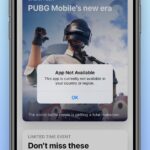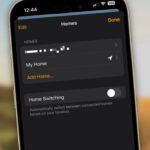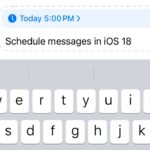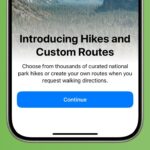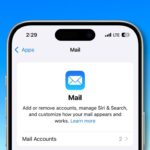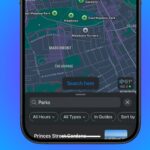Cómo instalar aplicaciones iOS utilizando la aplicación de terceros AltStore: guía paso a paso
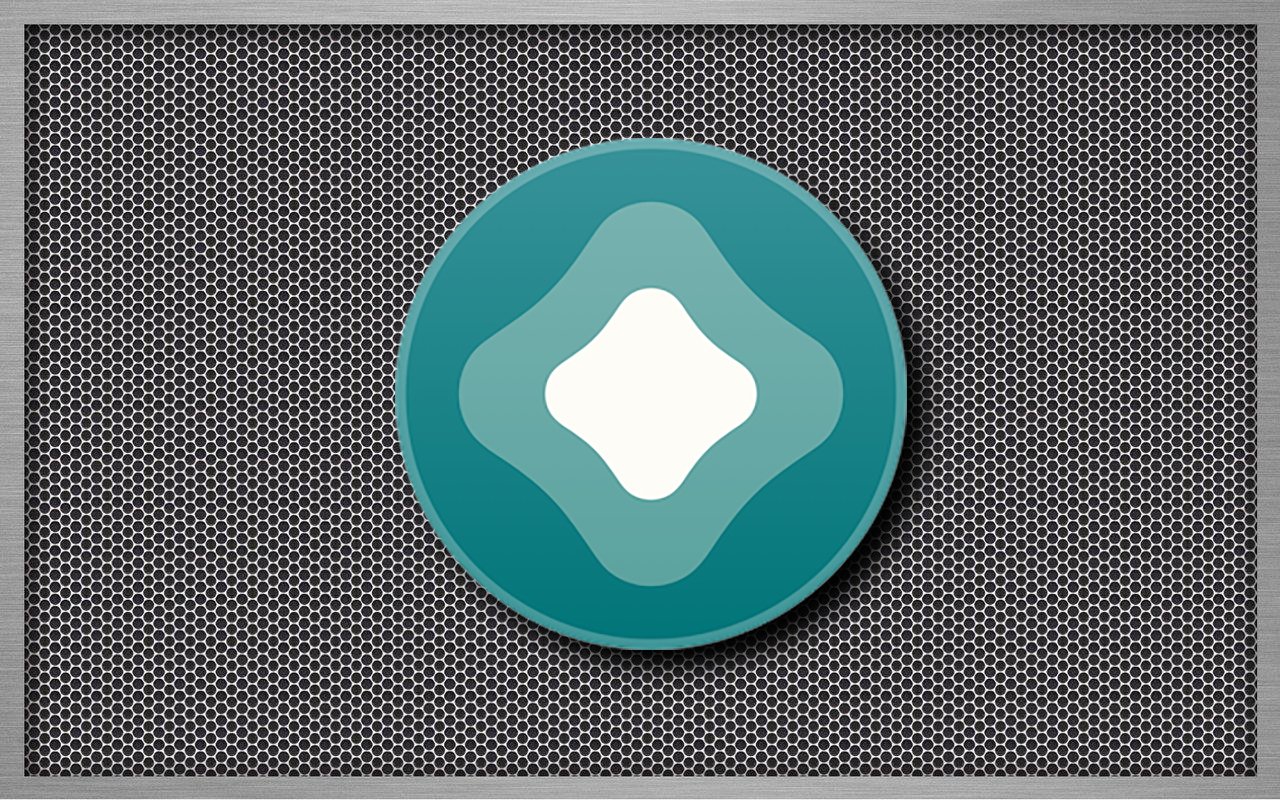
The AltStore app de Riley Testut: Cómo instalar aplicaciones en dispositivos iOS
En la Unión Europea, recientemente se aprobó la Ley de Mercados Digitales (DMA) – una nueva ley que requiere a los fabricantes de dispositivos permitir ecosistemas abiertos de aplicaciones y permite a los usuarios descargar aplicaciones de mercados de software alternativos.
Esta ley fue aprobada después de que varios países europeos se quejaron de que la tienda de aplicaciones cerrada y propietaria de Apple era un monopolio y restringía la competencia.
Bajo la DMA, los fabricantes de dispositivos deben permitir una forma abierta de «sideload» aplicaciones en dispositivos móviles desde tiendas de aplicaciones de terceros. Sideload es simplemente otro término utilizado para describir la instalación de aplicaciones desde otros lugares que no sean las tiendas de software propias del fabricante de dispositivos u OS.
Para dispositivos iOS, ya han aparecido varias de estas tiendas de aplicaciones «alternativas». La mayoría de ellas funcionan de la misma manera que la App Store de Apple o las tiendas Google Play, pero con algunas diferencias.
AltStore
Una de esas tiendas de aplicaciones de terceros para dispositivos iOS es AltStore de Riley Testut, quien también es el autor del popular emulador de Nintendo Game Boy para iOS, Delta.
Existen dos versiones de AltStore: una para usuarios en países de la UE (AltStore PAL) y otra para todos los demás (AltStore).
Para usar AltStore PAL, deberás estar físicamente dentro de un país de la UE, no estar utilizando una VPN, estar conectado a una cuenta de App Store de la UE y estar ejecutando iOS 17.4 o posterior.
La mayoría de las mismas restricciones se aplican al uso de AltStore fuera de la UE, excepto que puedes usar una VPN y utilizar cualquier cuenta de App Store fuera de la UE.
Para instalar AltStore en dispositivos iOS fuera de los países de la UE, también necesitarás tener una computadora Mac o Windows para ejecutar la aplicación AltServer, que instala la versión de iOS de AltStore en tu dispositivo iOS.
No hay ninguna versión de AltStore disponible en las tiendas de aplicaciones de Apple fuera de la UE.
Una limitación importante de AltStore se debe a las restricciones implementadas por Apple. Solo puedes tener tres aplicaciones sideloaded instaladas en un dispositivo al mismo tiempo.
Esto es una gran inconveniencia, pero puedes sortearlo desactivando las aplicaciones que no utilizas para liberar espacio para más aplicaciones. Puedes reactivar las aplicaciones según sea necesario para usarlas.
Instalación
Para instalar la aplicación AltStore en dispositivos iOS dentro de la UE, sigue las instrucciones en la página de descarga de AltStore PAL.
Para AltStore fuera de los países de la UE, desplázate hasta la parte inferior de la página de descargas de AltStore y haz clic en el botón de instrucciones de instalación para macOS o Windows.
Necesitarás tener la aplicación Apple Music instalada en Mac o Windows. Asegúrate también de que tu dispositivo Apple tenga la última versión de iOS instalada.
Deberás habilitar el Modo Desarrollador en tu dispositivo iOS. Para hacerlo, abre la aplicación Configuración de iOS en tu dispositivo, desplázate y toca Privacidad y Seguridad, luego hacia abajo hasta Modo Desarrollador a la derecha.
Toca Modo Desarrollador y activa el interruptor.
Siguiente, conecta tu dispositivo iOS a tu Mac a través de un cable USB, ejecuta Apple Music, luego selecciona tu dispositivo iOS en la barra lateral del lado izquierdo de la ventana de Apple Music: Selecciona tu dispositivo iOS a la izquierda en Apple Music. Haz clic en el botón Abrir en Finder en el lado derecho de la ventana de Apple Music, lo que mostrará una nueva ventana de Finder con tu dispositivo iOS en la barra lateral izquierda. Haz clic en el dispositivo iOS en Finder, luego asegúrate de que la casilla Mostrar este iPhone cuando esté en WiFi esté activada. Esta configuración también funciona para iPad.
También puedes habilitar esta casilla desde la aplicación Apple Music en macOS o Windows si lo deseas. Activa Mostrar este iPhone cuando esté en WiFi en la ventana del Finder. Cuando hagas esto, se te pedirá que ingreses tu dirección de correo electrónico y contraseña de Apple Account. Esta información no es leída ni guardada por el desarrollador y solo se envía a Apple para configurar tu cuenta de Apple para permitir la instalación de aplicaciones sideloaded.
Continúa e ingresa tu dirección de correo electrónico y contraseña de inicio de sesión de Apple Account.
Una vez hecho todo esto, descomprime la aplicación AltServer para macOS o Windows que descargaste del sitio web y ejecútala. Utilizaremos la versión para Mac como ejemplo.
Cuando ejecutes la versión de macOS de AltServer, agregará un pequeño icono en la esquina superior derecha de la barra de menú de tu Mac. Al hacer clic en este icono, se abrirá un menú emergente, uno de cuyos elementos de menú es Instalar AltStore… Selecciona Instalar AltStore… y deberías ver tu dispositivo iOS conectado en su submenú.
En este punto, es posible que recibas una alerta de «Desarrollador no confiable» en tu dispositivo iOS. Esto se debe a que la aplicación que estás instalando está fuera de la aprobación de la App Store de Apple, por lo que Apple no puede juzgar si debe confiar en ella o no.
Es posible que recibas una alerta que indique que la aplicación no se puede instalar porque tu configuración de gestión de dispositivos no permite aplicaciones de ese desarrollador. Si es así, regresa a la aplicación Configuración, luego toca General->VPN & Administración de dispositivos->APLICACIÓN DEL DESARROLLADOR.
En el siguiente panel, verás la aplicación AltStore listada. Haz clic en Confiar para verificar la aplicación.
Una vez que la aplicación AltStore esté verificada, tu dirección de correo electrónico de Apple Account estará listada debajo de ella en el panel de Gestión de dispositivos. Esto es normal e indica que la aplicación fue autorizada para la instalación mediante tu información de inicio de sesión de Apple Account.
Esto completa la instalación de AltStore en tu dispositivo iOS desde tu Mac.
Uso de AltStore
De regreso en la pantalla de inicio de iOS, toca el icono de la aplicación AltStore para ejecutarla. Recibirás una alerta preguntando si está bien que AltStore se conecte a dispositivos en tu red local. Toca Permitir.
Recibirás una alerta similar a continuación para Notificaciones. También toca Permitir.
AltStore para iOS requiere una conexión de red en tu dispositivo iOS también. Asegúrate de que el WiFi esté encendido y conectado a una red.
Una vez que toques la alerta de permitir notificaciones y la descartes, AltStore debería estar funcionando y listo para usar. La aplicación buscará un feed de noticias en los servidores del desarrollador y lo mostrará: AltStore en ejecución en iPadOS.
Luego, deberás tocar Configuración en la barra de pestañas en la parte inferior de la aplicación AltStore en tu dispositivo iOS, luego iniciar sesión en tu cuenta de Apple.
También puedes navegar por las aplicaciones de AltStore y ver qué aplicaciones tienes instaladas tocando cualquiera de los otros dos botones en la parte inferior de la aplicación AltStore en la barra de pestañas.
Ahora estás listo para comenzar a usar aplicaciones sideloaded.
Algunos problemas adicionales
Ten en cuenta que las aplicaciones instaladas desde AltStore caducan en siete días. En el caso de la versión de la UE, hay un período de gracia después de salir de la UE antes de que las aplicaciones dejen de funcionar.
Si eso sucede, deberás reactivarlas al regresar.
En el caso de la versión de AltStore no perteneciente a la UE, también necesitas dejar AltServer funcionando en tu computadora para instalar, actualizar, activar o desactivar aplicaciones de AltStore.
La documentación de AltStore está muy bien hecha, limpia y fácil de entender. También hay una sección sobre cómo distribuir tus propias aplicaciones en AltStore.
En general, Testut ha hecho un gran trabajo con AltStore y es fácil de usar una vez que lo tienes instalado. Querrás revisar la documentación para entender todas las sutilezas, pero es lo suficientemente fácil de usar sin los documentos.
También hay una interesante discusión de preguntas y respuestas con el Sr. Testut en RevenueCat.
A medida que el ecosistema de la App Store se abre a tiendas de terceros, AltStore es un imprescindible mientras esté disponible. Más opciones inevitablemente surgirán, dando a los consumidores más opciones sobre dónde adquirir aplicaciones para sus dispositivos.